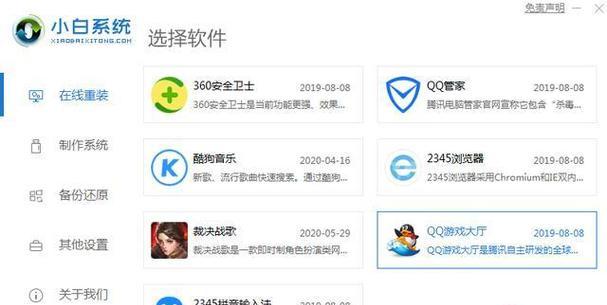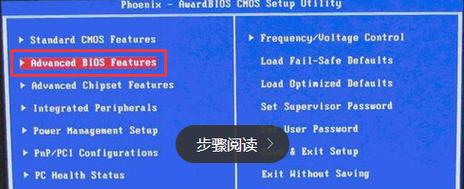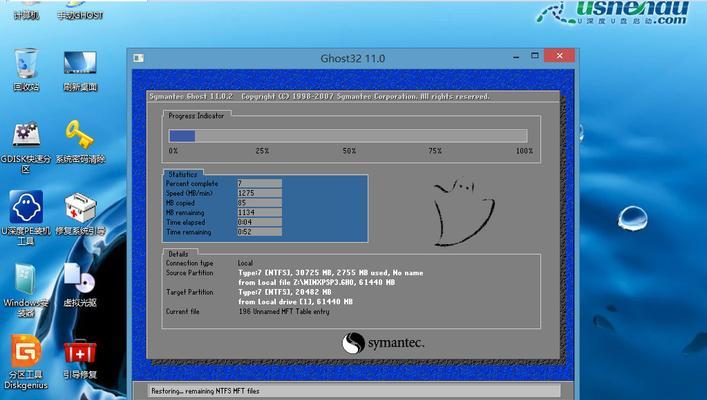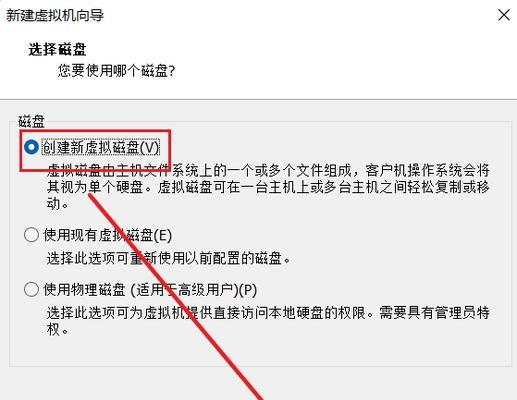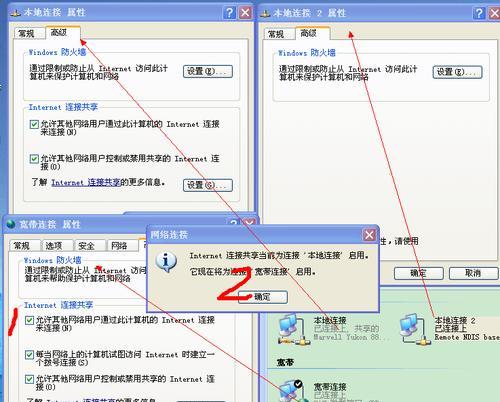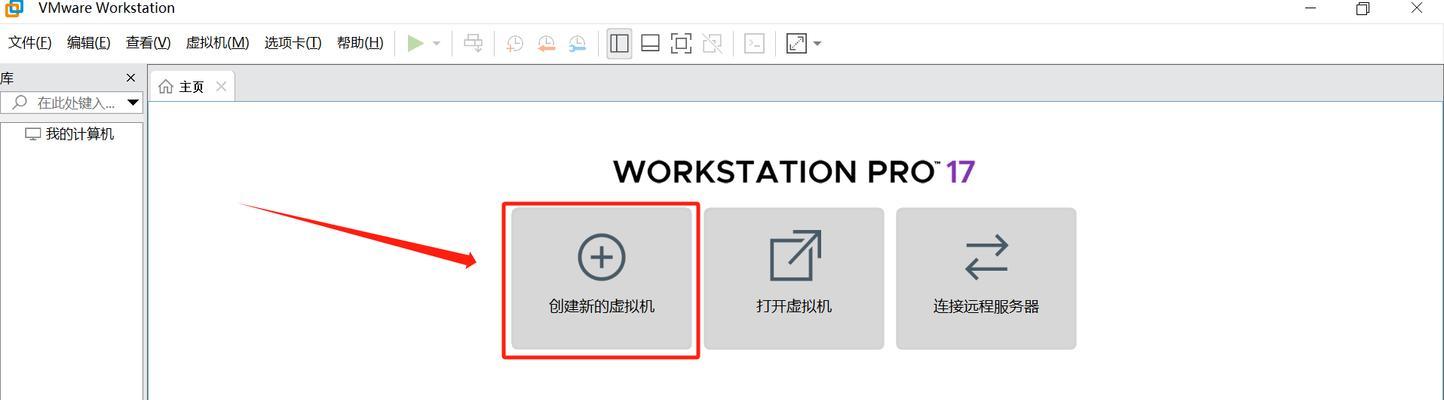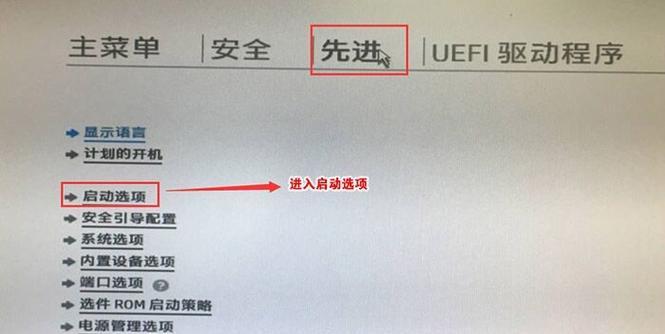随着科技的不断进步,电脑已经成为了我们日常生活中不可或缺的一部分。然而,对于一些初学者来说,电脑系统的安装似乎是一件困扰他们的问题。本文将详细介绍如何从零开始学习安装Windows7系统,帮助读者轻松掌握安装Windows7系统的步骤和技巧。

1.准备工作
在正式开始安装Windows7系统之前,我们需要做一些准备工作。确保你拥有一份Windows7系统的安装光盘或USB启动盘,并将其准备好。此外,备份你的重要文件和数据,以防在安装过程中意外丢失。
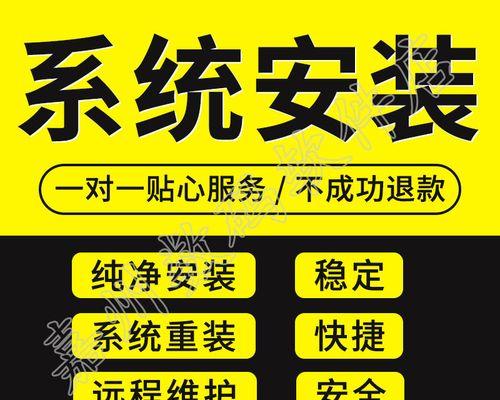
2.确定启动顺序
在进入系统安装之前,我们需要进入电脑的BIOS设置界面,并调整启动顺序。通过按下开机时显示的提示键(通常是F2、Del或F12),进入BIOS设置界面,并将启动顺序设置为首先从光驱或USB启动盘启动。
3.启动安装程序
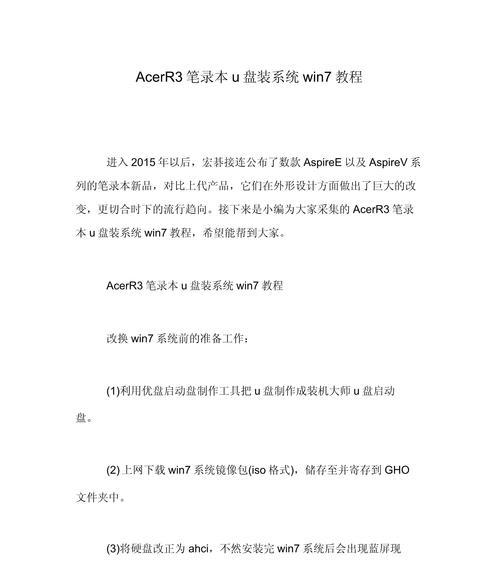
在将启动顺序设置为正确后,我们可以重新启动电脑,以开始Windows7系统的安装过程。在启动时,系统将自动引导到安装程序界面,并显示一系列安装选项。
4.选择语言和时间设置
在进入安装程序界面后,首先选择适合自己的语言和时间设置。点击相关选项,并根据个人喜好进行选择。
5.点击“安装”
在完成语言和时间设置后,我们需要点击“安装”按钮,以开始正式安装Windows7系统的过程。在此时,请耐心等待安装程序加载所需文件。
6.接受许可协议
在加载文件之后,我们将被要求接受Windows7系统的许可协议。请仔细阅读协议内容,并勾选“我接受许可条款”选项,以继续进行安装过程。
7.选择安装类型
接下来,我们需要选择Windows7系统的安装类型。根据个人需求选择“自定义”或“升级”选项,并点击下一步。
8.选择安装位置
在选择安装类型后,我们需要选择Windows7系统的安装位置。如果你只有一个硬盘,可以直接点击下一步进行安装。如果你有多个硬盘或分区,请选择你想要安装系统的位置,并点击下一步。
9.等待系统安装
在选择安装位置后,我们需要耐心等待系统的安装。这个过程可能需要一些时间,具体时间取决于你的电脑性能和硬盘大小。
10.完成设置
在系统安装完成之后,我们需要进行一些基本设置。这包括选择电脑的名称、输入管理员密码以及选择网络设置等。
11.安装驱动程序
系统安装完成后,我们需要安装相应的驱动程序,以确保电脑的各项功能正常运行。这包括声卡、显卡、网卡等驱动的安装。
12.更新系统
安装驱动程序之后,我们还需要更新系统。通过WindowsUpdate或官方网站下载最新的更新补丁,以提升系统性能和安全性。
13.安装常用软件
系统更新完成后,我们可以根据自己的需求安装一些常用软件,如浏览器、办公软件等,以满足个人日常使用的需求。
14.数据恢复与备份
在完成系统安装和常用软件的安装后,我们还需要恢复和备份之前备份的数据。这可以通过外部存储设备或云存储完成。
15.系统调优与优化
我们还可以对Windows7系统进行一些调优和优化,以提升系统的运行速度和稳定性。这包括关闭不必要的自启动程序、清理垃圾文件等。
通过本文的完整教程,你将轻松掌握从装电脑win7系统的步骤和技巧。通过准备工作、启动安装程序、选择安装类型、安装驱动程序等一系列步骤,你将能够顺利完成Windows7系统的安装,并进行相应的设置和调优。希望本文能对你有所帮助,祝你成功安装Windows7系统!
标签: #安装系统